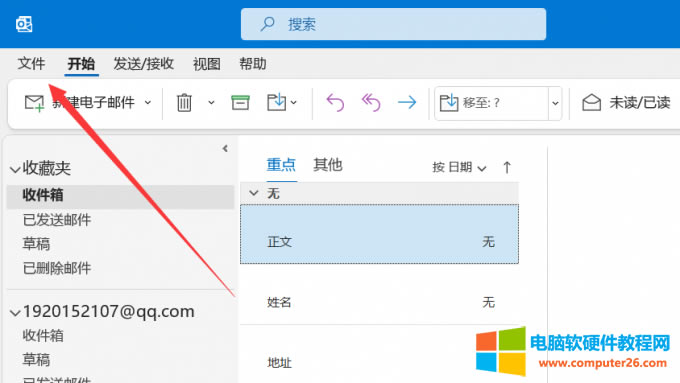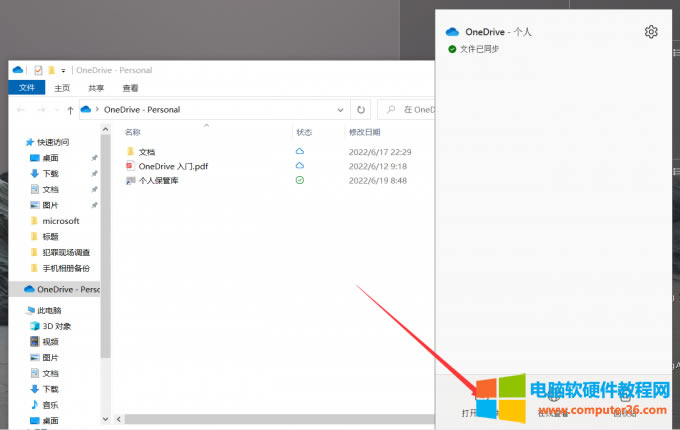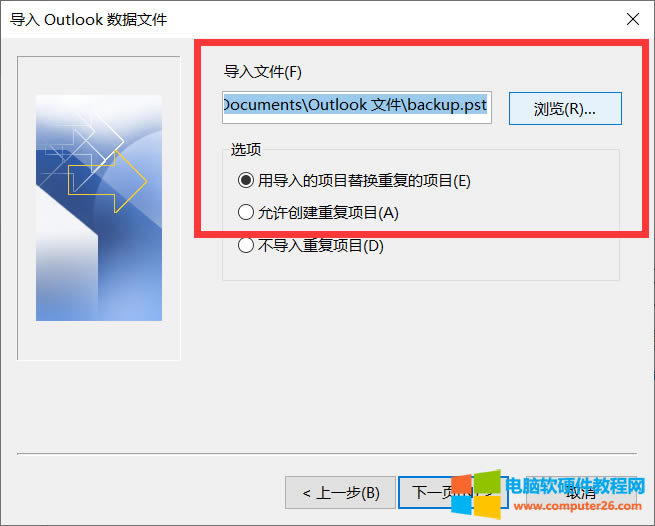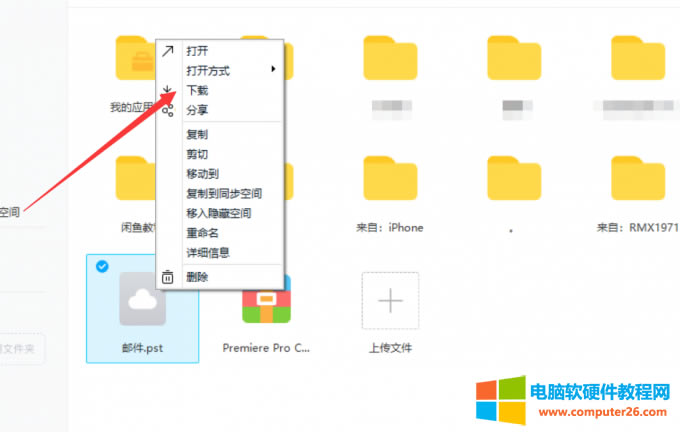- Outlook郵箱存檔文件更改位置_Outl
- outlook存檔的郵件如何恢復(fù)_outlo
- 如何使用WordNote頁面來直接回復(fù)Out
- outlook 2021無法登錄但又不顯示輸
- Outlook郵箱撤回已經(jīng)發(fā)送郵件設(shè)置流程(
- Outlook郵箱注冊入口&Outlook郵
- www.outlook.com官網(wǎng)outlo
- Outlook郵箱如何設(shè)置東軟郵箱
- Outlook郵箱快捷鍵圖文使用教程
- 復(fù)旦郵箱outlook登陸設(shè)置_復(fù)旦大學(xué)郵箱
- Outlook如何刪除已連接的賬號?
- 浙大郵箱Outlook連接步驟(浙大郵箱申請
推薦系統(tǒng)下載分類: 最新Windows10系統(tǒng)下載 最新Windows7系統(tǒng)下載 xp系統(tǒng)下載 電腦公司W(wǎng)indows7 64位裝機萬能版下載
outlook備份郵件如何打開_outlook備份文件在什么地方里
發(fā)布時間:2025-03-27 文章來源:xp下載站 瀏覽:
| 辦公軟件是指可以進(jìn)行文字處理、表格制作、幻燈片制作、圖形圖像處理、簡單數(shù)據(jù)庫的處理等方面工作的軟件。目前辦公軟件朝著操作簡單化,功能細(xì)化等方向發(fā)展。辦公軟件的應(yīng)用范圍很廣,大到社會統(tǒng)計,小到會議記錄,數(shù)字化的辦公,離不開辦公軟件的鼎力協(xié)助。另外,政府用的電子政務(wù),稅務(wù)用的稅務(wù)系統(tǒng),企業(yè)用的協(xié)同辦公軟件,這些都屬于辦公軟件。 人們在使用outlook時會收到許多郵件,有時會隨手將一些郵件刪除,有時又會用到它們,但卻找不到outlook備份文件,今天就為大家解答“outlook備份文件在哪里, outlook備份郵件怎么打開”這兩個問題。 一、outlook備份文件在哪里 大家對outlook郵件備份的方式各有不同,因此outlook備份文件的位置也不太一樣,而主要的備份方式有三種: 第一種:手動備份 很多時候我們自己對outlook郵件進(jìn)行了備份,但由于年限太久以至于忘記了備份的位置,這時可以查看outlook的默認(rèn)備份位置,我們所需要的文件一般就在哪里,以下是具體查看步驟: 1.打開outlook,進(jìn)入文件。
圖1 文件 2.選擇打開和導(dǎo)出,點擊“導(dǎo)入/導(dǎo)出”。
圖2 打開和導(dǎo)出 3.在跳出的提示框中選擇導(dǎo)出到文件,并確定數(shù)據(jù)類型為“outlook(.pst)”,進(jìn)入下一頁。
圖3 outlook數(shù)據(jù)文件 4.選擇導(dǎo)出的文件夾,勾選“包括子文件夾”,點擊下一頁。
圖4 選定導(dǎo)出文件夾 5.在“導(dǎo)出outlook數(shù)據(jù)文件”中選擇瀏覽,這時就會跳轉(zhuǎn)到文件資源管理器,點擊地址欄的下拉按鈕,這時可以看到文件路徑已經(jīng)被全部選中,按下Ctrl+C鍵就可以將文件路徑復(fù)制。
圖5 復(fù)制文件路徑 6.關(guān)閉outlook,打開“我的電腦”,在地址欄輸入剛才的復(fù)制的信息,即可來到outlook備份文件的默認(rèn)地址。
圖6 找到文件位置 第二種:自動存檔 除手動存檔外,自動存檔也是outlook備份文件的主要方式,且這種方式是靜默進(jìn)行的,用戶也更難察覺到outlook備份文件的過程,因此較容易被遺忘。 要查看這類文件,需要先用鼠標(biāo)右擊outlook備份文件所在的郵箱,進(jìn)入屬性后查看“自動存檔”,在這里點擊“默認(rèn)存檔設(shè)置”,可以看到“將舊項目移至”后面的地址欄,點擊瀏覽就可以查看文件位置了。
圖7 自動存檔默認(rèn)設(shè)置 第三種:microsoft onedrive云備份 outlook備份文件不僅僅保存在本地,還會上傳到onedrive云盤里,因此當(dāng)我們找不到outlook備份文件時,可以來到onedrive查看:在任務(wù)欄點擊灰色的云朵按鈕,進(jìn)入到onedrive組件中,點擊“打開文件夾”在這里就可以看到outlook備份的文件。
圖8 打開onedrive文件夾 二、outlook備份郵件怎么打開 由于outlook備份郵件的方式有所不同,因此打開這些文件的方法也有一些差異,主要分為從本地導(dǎo)入和在云端下載,以下是兩種方法的簡述: 方法一:本地導(dǎo)入 1.在outlook首頁點擊文件進(jìn)入“打開與導(dǎo)出”,找到“導(dǎo)入/導(dǎo)出”,點擊進(jìn)入。
圖9 選擇導(dǎo)入/導(dǎo)出 2.選擇“從另一程序或文件導(dǎo)入”。
圖10 從另一程序或文件導(dǎo)入 3.選中“outlook數(shù)據(jù)文件”或“逗號分隔值”,點擊下一頁。
圖11 導(dǎo)入文件類型 4.之后選擇文件位置并開始導(dǎo)入,就可以成功打開outlook備份郵件了。
圖12 選擇導(dǎo)入位置 方法二:云端下載 1.打開之前上傳過outlook備份郵件的網(wǎng)絡(luò)云盤,并找到對應(yīng)的備份資源,右擊開始下載。
圖13 下載備份文件 2.之后將下載的資源按照方法一中的步驟導(dǎo)入即可。
圖14 導(dǎo)入 三、outlook備份文件怎么恢復(fù) 即使我們將outlook中的郵件進(jìn)行了備份,也不能保證萬無一失,有時我們會將這些備份文件刪除,那么這時候再用到它們就要先進(jìn)行恢復(fù),而恢復(fù)它們主要有三種方法: 方法一:outlook內(nèi)部恢復(fù) 1.在outlook上方搜索框鍵入“恢復(fù)已刪除項目”,點擊第一個選項。
圖15 恢復(fù)已刪除項目 2.選擇需要恢復(fù)的outlook郵件并確定,即可開始恢復(fù)。
圖16 還原項目 方法二:系統(tǒng)回收站恢復(fù) 打開桌面的回收站,找到已經(jīng)刪除的outlook備份文件,并點擊鼠標(biāo)右鍵,即可進(jìn)行還原。
圖17 回收站還原 以上就是“outlook備份文件在哪里, outlook備份郵件怎么打開”的全部回答,綜上所述,outlook備份文件的位置分別在本地和云端;outlook備份郵件可以通過導(dǎo)入或在云端下載打開;當(dāng)outlook備份文件被刪除后,可以通過數(shù)據(jù)回收站找回。 Office辦公軟件是辦公的第一選擇,這個地球人都知道。 |